Как да възстановите изтрити файлове на всяко устройство
Новини От технологии / / December 30, 2020
Спасяваме изгубени снимки и документи в Windows, macOS, Android и iOS.
От резервно копие
Правете редовно архивиране и проблемът с случайно изтритите файлове ще изчезне за вас. Най-лесният начин е да настроите архивиране на файлове в iCloud, Dropbox, Google Drive, OneDrive или други съхранение в облака. Те автоматично създават резервна версия на всеки файл, след като го променят и ви позволяват да върнете изтрит файл или да възстановите повреден.

Ако нямате доверие на облаците, включете автоматични архиви на външния си твърд диск или NAS, като използвате Backup в Windows 10 или Time Mashine в macOS.
разбирам✔
- Как да направите резервно копие на компютър и смартфон
На Windows и macOS
На настолни компютри с Windows и macOS ще ви трябва специални програми за възстановяване на изтрити файлове. Най-популярната опция за Windows е Рекува. Но има и алтернативи: DMDE и PhotoRec.
Ако една програма се провали, опитайте да стартирате сканиране с друга. Най-добре е да инсталирате приложения на различно устройство от изтритите файлове, за да не ги случайно „изтрие“ напълно.
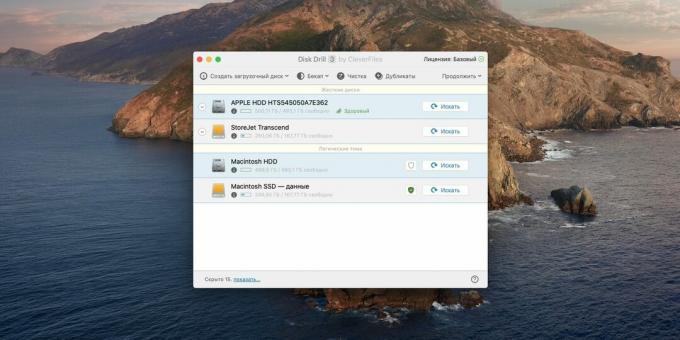
Собствениците на Mac могат да използват Дискова бормашина, Спасяване на данни на Prosoft и Възстановяване на данни на MiniTool Mac. Първият е най-известният и ефективен, а безплатните му функции са напълно достатъчни за обикновения потребител.
На смартфони с Android
Има два начина да възстановите изгубените си файлове с Android. Първият метод, най-простият, е да инсталирате специално приложение, като DiskDigger или Undeleter, и да го оставите да сканира паметта на вашия Android. Вярно е, че ако файловете се съхраняват не на картата с памет, а в самия телефон, ще ви трябват root права.
Цена: Безплатно
Цена: Безплатно
Можете също така да възстановите данните, като свържете телефона си с компютър в режим на външно съхранение. След това преминете през хранилището за Android чрез Recuva или Disk Drill.
На смартфоните също не забравяйте архиви. Настройте копирането на снимки в Google Photos и те ще бъдат запазени в облака, дори ако случайно ги изтриете.
Цена: Безплатно
IPhone
По подразбиране iOS редовно архивира вашите файлове. Например, изтрити снимки съхраняват се още 40 дни, в случай че трябва да бъдат върнати. Стартирайте приложението Снимки и щракнете върху Албуми → Избор → Възстановяване на всички.
IOS също качва снимки и други данни в iCloud. Открийте iCloud страница и щракнете върху „Настройки на акаунта“ → „Възстановяване на файлове“. Тук можете също да върнете изгубените си контакти, календари и отметки в Safari.
И накрая, ако вградените инструменти за iOS не помогнаха, струва си да стартирате специализирани програми като dr.fone Възстановяване на данни или PhoneRescue. Но имайте предвид, че те искат пари и не гарантират резултати, затова ги използвайте последни.
Прочетете също🧐
- 12 начина за използване на OTG адаптер със смартфон
- 8 начина да направите екранна снимка в Windows 10
- Как да поставите парола в Windows, да я премахнете и да я нулирате, ако изведнъж забравите

